轻松搞定 Excel 表格默认字体设置秘籍
在日常办公中,Excel 表格的使用频率极高,而设置合适的默认字体,能让我们的表格更加美观、规范,提升工作效率,下面就为您详细介绍 Excel 表格设置默认字体的方法。
中心句:Excel 表格默认字体设置很重要,能提升工作效率和美观度。
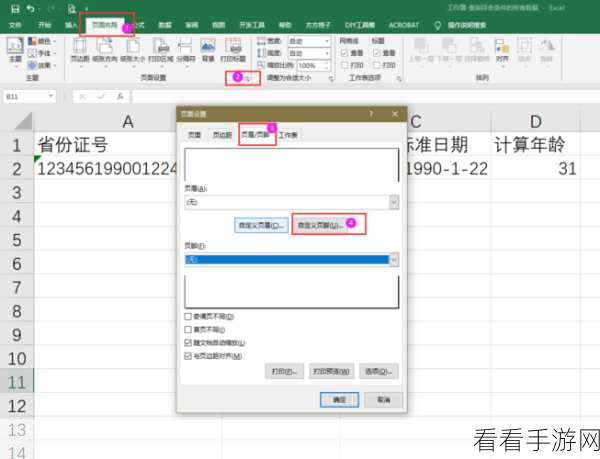
首先打开 Excel 软件,进入到“文件”选项卡,在“文件”选项卡中,找到“选项”按钮并点击,这会打开“Excel 选项”对话框。
中心句:打开 Excel 软件,通过“文件”选项卡中的“选项”按钮进入“Excel 选项”对话框。
在“Excel 选项”对话框中,选择“常规”选项,在“常规”选项页面中,您可以看到“新建工作簿时”这一部分。
中心句:在“Excel 选项”对话框的“常规”选项中找到“新建工作簿时”部分。
在“新建工作簿时”的相关设置中,找到“使用的字体”这一项,点击旁边的下拉箭头,选择您想要设置为默认字体的字体样式,比如常见的宋体、黑体等,还可以设置字体的大小。
中心句:在“新建工作簿时”的设置中选择默认字体样式和大小。
选择好默认字体和大小后,点击“确定”按钮,这样,下次新建 Excel 表格时,默认字体就会是您刚刚设置的字体了。
中心句:点击“确定”按钮保存设置,使新建表格应用默认字体。
通过以上简单的几步操作,您就可以轻松设置 Excel 表格的默认字体了,赶紧试试吧,让您的表格更加出色!
文章参考来源:办公软件使用技巧总结。
